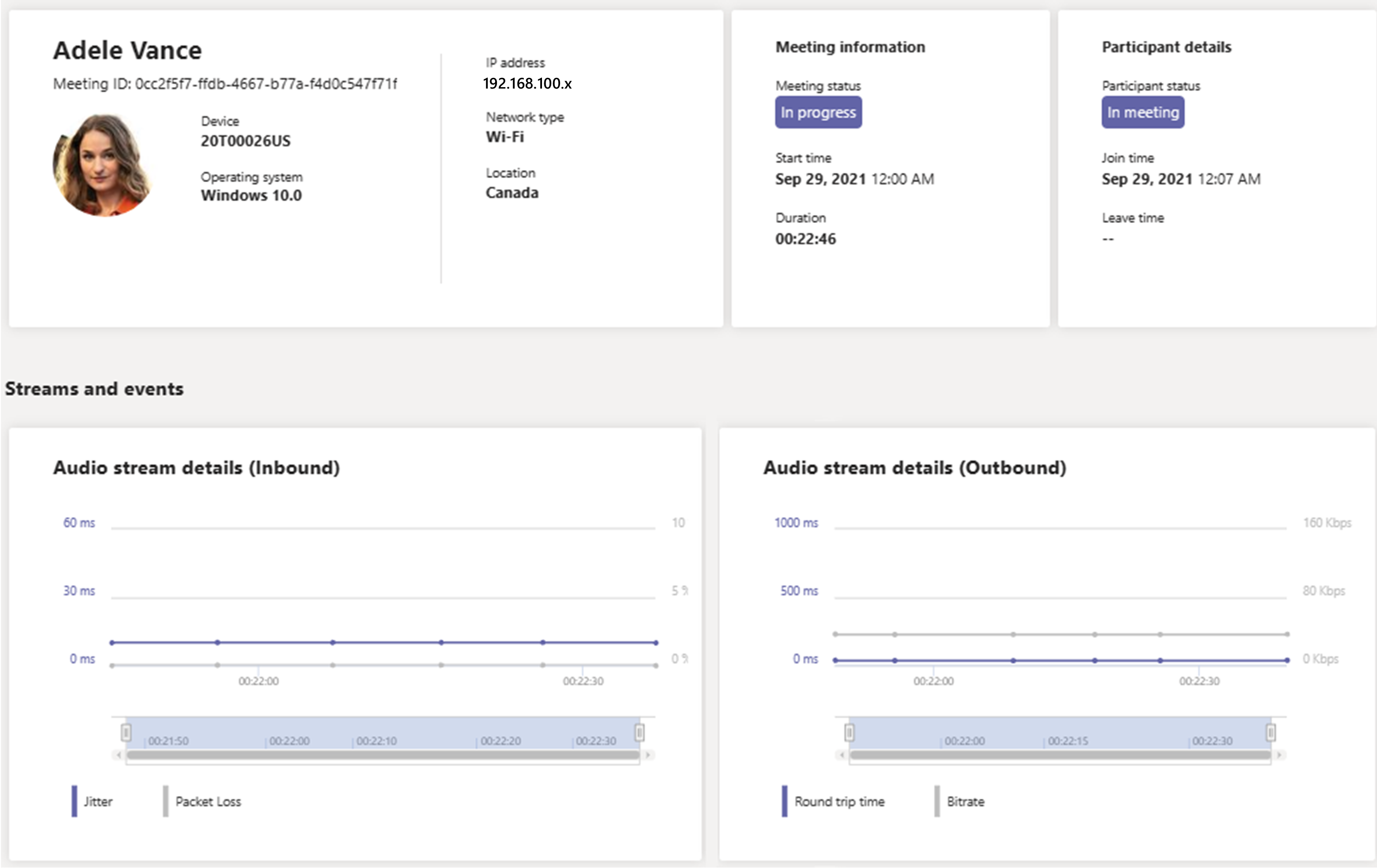Usar telemetría en tiempo real para solucionar problemas de mala calidad de la reunión
En este artículo se explica cómo usar Real-Time Analytics (ATR) para solucionar problemas de mala calidad en las reuniones de Microsoft Teams para usuarios individuales. Puede acceder a Real-Time Analytics si tiene uno de los siguientes roles:
- Administrador de Teams
- Especialista en soporte técnico de comunicaciones de Teams
- Ingeniero de soporte en comunicaciones de Teams
Para obtener más información sobre los roles de administrador de Teams, consulte Usar los roles de administrador de Microsoft Teams para administrar Teams.
Real-Time Analytics permite a los administradores de TI ver las reuniones programadas de sus usuarios importantes y ver el audio, el vídeo, el uso compartido de contenido y los problemas relacionados con la red. Como administrador, puede usar esta telemetría para investigar estos problemas durante las reuniones y solucionarlos en tiempo real.
Real-Time Analytics está disponible en Commercial, GCC y GCC High.
También puede configurar alertas para problemas de audio a medida que se producen en reuniones en curso. Para obtener más información, consulte Alertas de problemas de calidad de audio de reuniones en curso.
¿Qué es Real-Time Analytics?
En la actualidad, la solución de problemas de reuniones individuales está disponible para los administradores de Teams a través de Análisis de llamadas una vez finalizada la reunión. Real-Time Analytics permite a los administradores solucionar problemas de reuniones programadas mientras están en curso.
Real-Time Analytics muestra información detallada sobre las reuniones de Teams para cada usuario de su cuenta de Microsoft 365, actualizada en tiempo real. Incluye información sobre los dispositivos, la red, la conectividad, el audio, el vídeo y los problemas de uso compartido de contenido, lo que ayudará a los administradores a solucionar los problemas de calidad de las llamadas de forma más eficaz.
Como administrador de Teams, obtiene acceso completo a todos los datos de telemetría en tiempo real para cada usuario. Además, puede asignar roles de Microsoft Entra al personal de soporte técnico. Para obtener más información sobre estos roles, consulte Conceder permiso al personal de soporte técnico y de asistencia.
Dónde encontrar telemetría de solución de problemas en tiempo real por usuario
Para ver toda la información y los datos de la reunión de un usuario, vaya al Centro de administración de Teams. En Usuarios>administrar usuarios, seleccione un usuario y abra la pestaña Reuniones & llamadas en la página de perfil del usuario. En Reuniones recientes, hay una lista de las reuniones a las que asistió el usuario en las últimas 24 horas para las que está disponible la telemetría en tiempo real, incluidas las reuniones en curso. Si la reunión no está en curso o no tiene datos de telemetría en tiempo real, se mostrará en Reuniones pasadas.
La telemetría en tiempo real se recopila automáticamente para todos los usuarios que tienen una licencia de Teams Premium y se conserva durante siete días. Para los usuarios que no tienen una licencia de Teams Premium, la telemetría en tiempo real solo se recopila cuando se tiene acceso a la reunión en curso en el Centro de administración de Teams y se conserva durante 24 horas.
Para obtener información adicional sobre los participantes de una reunión que está en curso, incluyendo su dispositivo, red y estadísticas de audio, busque la reunión en Reuniones recientes y seleccione el vínculo en la columna Participantes .
Para ver la telemetría de un usuario determinado para una reunión en curso, incluida la información sobre el dispositivo, la red, el audio, el vídeo y los detalles del uso compartido de contenido, seleccione el Id. de reunión.
Detalles y medidas disponibles en Real-Time Analytics
Información del dispositivo
| Nombre | Descripción | Posibles razones para valores en blanco |
|---|---|---|
| Dispositivo de captura de audio | Nombre del dispositivo de captura de audio (por ejemplo, micrófono) en uso | Es posible que el sistema no tenga un nombre asociado con el dispositivo (por ejemplo, Escritorio remoto o dispositivo de 'Audio remoto' de máquina virtual) |
| Dispositivo de representación de audio | Nombre del dispositivo de representación de audio (por ejemplo, altavoces o auriculares) en uso | Es posible que el sistema no tenga un nombre asociado con el dispositivo (por ejemplo, Escritorio remoto o dispositivo de 'Audio remoto' de máquina virtual) |
| Dispositivo de captura de vídeo | Nombre del dispositivo de captura de vídeo en uso | El usuario no envía vídeo desde el punto de conexión que se está supervisando |
Información de conectividad
| Métrica | Unidades/Posibles valores | Descripción | Posibles razones para valores en blanco |
|---|---|---|---|
| Tipo de red | •Ethernet • Wi-Fi |
Tipo de conexión de red en uso | |
| Wi-Fi fuerza | • Excelente: -50 dBm o superior • Bueno: -51 dBm a -64 dBm • Mala: -65 dBm o inferior |
Indicador de intensidad de señal recibido (RSSI) de la conexión de Wi-Fi actual del usuario medida en decibeles y mililitros | El usuario no está conectado a Wi-Fi |
| canal Wi-Fi | Entero | Canal sobre el que se difunde el punto de acceso de la red de Wi-Fi | El usuario no está conectado a Wi-Fi |
| Tipo físico | String • Ejemplo: 802.11ac |
Tipo de infraestructura inalámbrica en uso | El usuario no está conectado a Wi-Fi |
| banda de Wi-Fi | 2,4 GHz o 5 GHz | Wi-Fi banda a la que está conectado el usuario | El usuario no está conectado a Wi-Fi |
| Ubicación | String | País o región en el que se encuentra el usuario | La información de ubicación del usuario está bloqueada o no está disponible |
| Dirección IP local | Cadena (IP:Puerto) | Dirección IP local del punto de conexión del usuario y el puerto multimedia | |
| Dirección IP reflexiva del servidor | Cadena (IP:Puerto) | Dirección IP pública del punto de conexión del usuario y el puerto multimedia | |
| Tipo de conectividad | UDP o TCP | Protocolo de capa de transporte en uso; UDP es el preferido para medios en tiempo real |
Señales de usuario
Las señales de usuario identifican cuándo un usuario participa activamente en la llamada, no está hablando, pero no está silenciado o está silenciado. Actualmente, las señales de usuario solo están disponibles para el audio.
| Modalidad | Valores posibles | Descripción |
|---|---|---|
| Audio | • Inmutable, participante hablando • Sin audio, sin hablar •Silenciado |
Indica el comportamiento del usuario para la parte de audio de la llamada. |
Audio
| Nombre de la medida | Unidades | Umbral bueno | Descripción |
|---|---|---|---|
| Vibración | Milisegundos | Menos de 30 ms | La vibración es una medida de la variación en el retraso de paquetes para una transmisión de datos. Cuando la vibración es demasiado alta, el audio puede ser entrecortado. Real-Time Analytics muestra la vibración entre llegadas de la red, no la vibración de audio. |
| Pérdida de paquetes | Porcentaje | Menos del 5 % | La pérdida de paquetes se produce cuando los paquetes de datos no llegan a su destino. El porcentaje de paquetes perdidos se basa en el número total de paquetes enviados. |
| Tiempo de ida y vuelta (RTT) | Milisegundos | Menos de 500 ms | El tiempo de ida y vuelta es el tiempo que tarda un único paquete en viajar desde el cliente al punto de conexión remoto y volver al cliente. Un tiempo de ida y vuelta elevado puede causar retrasos en la reproducción de la transmisión. Un ejemplo de rtt alto es cuando dos personas en una reunión están hablando involuntariamente entre sí debido al retraso. Se muestra solo para el audio saliente. |
| Velocidad de bits | Kilobits por segundo (Kbps) | Mayor de 24 Kbps | Rendimiento de la transmisión de audio expresada en kilobits por segundo. |
| Códec | String • Ejemplo: SATIN |
Solo información | Muestra el códec de audio que se envía y recibe. Se puede recibir un códec diferente al que se envía. |
| Relación local de curación | Proporción | Menor que 0,07 | Indica cuándo se invoca el sanador de audio en el punto de conexión local para la transmisión de audio entrante. El uso de sanador alto es experimentado por los usuarios finales como "audio entrecortado". |
Vídeo
| Nombre de la medida | Unidades | Umbral bueno | Descripción |
|---|---|---|---|
| Tiempo de ida y vuelta (RTT) | Milisegundos | Menos de 500 ms | El tiempo de ida y vuelta es el tiempo que tarda un único paquete en viajar desde el cliente al punto de conexión remoto y volver al cliente. Un tiempo de ida y vuelta elevado puede causar retrasos en la reproducción de la transmisión. Un ejemplo de rtt alto es cuando dos personas en una reunión están hablando involuntariamente entre sí debido al retraso. |
| Velocidad de bits | Megabits por segundo (Mbps) | Solo información | Rendimiento de la transmisión de vídeo expresada en megabits por segundo. |
| Velocidad de fotogramas (vídeo) | Fotogramas por segundo | 360p o superior: 25-30 FPS 270p o inferior: 7-15 FPS |
Para las transmisiones de vídeo salientes, la velocidad de fotogramas (FPS) es el número de fotogramas por segundo de vídeo que envía el cliente. Los valores inferiores a lo esperado pueden sugerir restricciones de recursos del sistema, ancho de banda de red insuficiente o dispositivos de captura de vídeo mal comportando. Las distintas resoluciones tienen intervalos de FPS diferentes aceptables. |
| Códec | String | Solo información | Muestra el códec de vídeo y el modo de representación de la secuencia de vídeo saliente. (Ejemplo: H264 SW HW indica una transmisión de vídeo H264 con representación de hardware y software). |
| Resolución | Píxeles | Solo información | La resolución del vídeo que se envía. La resolución de vídeo saliente es dinámica, en función del requisito más alto de un punto de conexión en la reunión. Un cliente capaz de vídeo de 1920 x 1080 solo enviará vídeo de 640 x 360 si no hay clientes que muestren el vídeo de ese usuario en un marco superior a 640 x 360 |
| Source Freeze Count | Contar | Menor que 2 | El número de veces que la cámara no generó un nuevo fotograma durante más de un segundo en un tramo. En el caso del vídeo, esta métrica suele indicar un problema con el dispositivo que genera contenido en el formato solicitado. |
| Índice de intentos de recuperación de pérdida | Contar | Menos de 21 | Indica el número de veces que se produjo una solicitud para recuperarse de la pérdida de red que causaba la inmovilización del vídeo. Este valor normalmente se debe a una pérdida de paquetes en la red y puede provocar bloqueos breves o largos dependiendo de la naturaleza de la pérdida. Mitigar la fuente de pérdida de red debería mejorar la calidad. |
| Error de hardware del codificador de vídeo | Boolean | Falso | Esta marca indica que se ha producido un error del componente de codificación de hardware. Normalmente, Teams controla los errores del codificador de vídeo volviendo a la codificación de software, pero la codificación de software puede degradar el rendimiento si el punto de conexión no tiene suficiente capacidad de procesamiento. |
Uso compartido de aplicaciones (VBSS)
| Nombre de la medida | Unidades | Umbral bueno | Descripción |
|---|---|---|---|
| Pérdida de paquetes | Porcentaje | Menos del 5 % | La pérdida de paquetes se produce cuando los paquetes de datos no llegan a su destino. El porcentaje de paquetes perdidos se basa en el número total de paquetes enviados. |
| Tiempo de ida y vuelta (RTT) | Milisegundos | Menos de 500 ms | El tiempo de ida y vuelta es el tiempo que tarda un único paquete en viajar desde el cliente al punto de conexión remoto y volver al cliente. Un tiempo de ida y vuelta elevado puede causar retrasos en la reproducción de la transmisión. Un ejemplo de rtt alto es cuando dos personas en una reunión están hablando involuntariamente entre sí debido al retraso. |
| Velocidad de bits | Megabits por segundo (Mbps) | Solo información | Rendimiento de la transmisión de VBSS expresada en megabits por segundo. |
| Velocidad de fotogramas | Fotogramas por segundo (FPS) | Solo información | Para VBSS, la velocidad de fotogramas es consciente del contenido para asegurarse de que se envían todos los fotogramas necesarios para garantizar una buena experiencia y evitar el envío de tramas si no son necesarias. Por ejemplo, compartir un documento de texto en pantalla solo requiere un fotograma por segundo para producir una buena experiencia, mientras que compartir un vídeo o contenido con más actividad aumentará los fotogramas por segundo a un máximo de 30 FPS para producir una experiencia más fluida. |
| Códec | String | Solo información | Muestra el códec y el modo de representación de la secuencia de VBSS. (Ejemplo: H264 SW HW indica una transmisión de H264 VBSS que usa tanto software como representación de hardware). |
| Resolución | Píxeles | Solo información | La resolución de la secuencia de VBSS que se envía y recibe. |
| Duración de inmovilización normalizada | Milisegundos por minuto | Menos de 25 | Esta métrica es la velocidad de congelamiento del vídeo que se observa en el lado del receptor y se representa en milisegundos de inmovilización por minuto de vídeo activo. Las redes sin pérdidas deben tener un valor de 0. La inmovilización del vídeo suele deberse a una pérdida de red. Mayores porcentajes de pérdida o ráfagas cortas y altas de pérdidas pueden conducir a una congelación normalizada mayor. |
| Media de velocidad de fotogramas armónicos | Fotogramas por segundo (FPS) | Mayor que 0,15 | El promedio armónico de la velocidad de fotogramas de vídeo entrante. Esto suele representar la regularidad de los fotogramas entrantes junto con la velocidad de fotogramas. Un valor bajo puede deberse a la vibración en los fotogramas entrantes, a las inmovilizaciones, a las llegadas de ráfaga y a los fps bajos. Estos suelen estar relacionados con problemas de red, pero (rara vez) también pueden deberse a dispositivos que no producen velocidades de fotogramas de salida coherentes. |
| Sincronización de audio y vídeo | Milisegundos | Entre -900 ms y 900 ms | Esta métrica indica la sincronización de audio y vídeo en milisegundos. El valor de sincronización se calcula como (audioDelay – videoDelay). Un valor positivo indica que el audio está detrás, mientras que un valor negativo indica que el vídeo está detrás. Los problemas de sincronización de vídeo de audio pueden deberse a diversos factores, los más comunes entre los que se incluyen los dispositivos de captura erróneos y problemas de red que retrasan una modalidad más que la otra. |
| Índice de intentos de recuperación de pérdida | Contar | Menos de 21 | Indica el número de veces que se produjo una solicitud para recuperarse de la pérdida de red que causaba la inmovilización del vídeo. Esta métrica suele ser causada por la pérdida de paquetes en la red y puede provocar bloqueos breves o largos dependiendo de la naturaleza de la pérdida. Mitigar la fuente de pérdida de red debería mejorar la calidad. |
| Source Freeze Count | Contar | Menos de 75 | El número de veces que el recurso compartido de la pantalla de salida no generó un marco nuevo durante más de un segundo en un tramo. Para el uso compartido de la pantalla, este valor puede estar relacionado potencialmente con los permisos de captura de pantalla y también puede deberse a problemas de rendimiento que provocan fallos al capturar contenido de la pantalla. |
| Error de hardware del codificador de vídeo o descodificador | Boolean | Falso | Esta marca indica que se ha producido un error derivado del componente de codificación (o descodificación) de hardware. Normalmente, la aplicación controla estos errores volviendo a la codificación o descodificación de software, pero puede provocar un rendimiento degradado si el punto de conexión no tiene una CPU con suficiente capacidad de procesamiento. |
Detalles de cpu y batería
| Nombre de la medida | Unidades | Umbral bueno | Descripción |
|---|---|---|---|
| Uso de CPU del sistema | Porcentaje | Menos del 80 % | El porcentaje de recursos de CPU del sistema que se consumen durante la llamada. Si el uso de CPU del sistema es alto en relación con el uso de CPU de la aplicación Teams, puede indicar la contención de recursos en el host. |
| Uso de CPU de la aplicación Teams | Porcentaje | Menos del 80 % | El porcentaje de recursos de CPU del sistema que consume específicamente la aplicación teams durante la llamada. |
| Nivel de batería | Carga o porcentaje | Mayor que 10 % | Cuando un punto de conexión incluye una batería como fuente de alimentación, esta métrica indica el porcentaje de la batería que queda o si el dispositivo está enchufado y se está cargando. |
Plataformas cliente que admiten telemetría en tiempo real
- Windows
- macOS
- Android
- iOS
- Cliente web de Teams (incluidoS VDI 1.0 y VDI 2.0)
La telemetría en tiempo real no está disponible en versiones anteriores de Teams. Si no hay telemetría disponible, intenta actualizar el cliente.
Dispositivos de Teams que admiten telemetría en tiempo real
- Teams muestra
- Teléfono de Teams
- Salas de Teams
- Salas de Teams en Surface Hub
Nota
Los dispositivos que se unieron a la reunión con soluciones de interoperabilidad de vídeo en la nube (CVI) no son compatibles con Real-Time Analytics.
Limitaciones
- La telemetría en tiempo real solo está disponible para las reuniones programadas y Reunirse ahora. En las llamadas RTC, individuales y grupales, la telemetría en tiempo real no está disponible.
- La telemetría en tiempo real no admite participantes de solo lectura en las reuniones.
- La telemetría en tiempo real solo está disponible para los moderadores de eventos en directo y ayuntamientos. No está disponible para los asistentes a eventos en directo ni a los ayuntamientos.
- Si los participantes externos se unen a una reunión, su nombre para mostrar se muestra como no disponible para conservar la privacidad entre espacios empresariales. No se admite la telemetría en tiempo real de usuarios anónimos y estos usuarios se excluyen de la lista de participantes en Real-Time Analytics.
- Si una reunión dura más de 3 horas, la telemetría en tiempo real solo está disponible durante las últimas 3 horas.
- Si los usuarios de una organización se unen a una reunión federada pero no han organizado la reunión, esa organización solo verá los detalles de sus propios usuarios en telemetría en tiempo real. Una organización que organiza una reunión federada ve a todos los participantes.
Temas relacionados
Configurar análisis de llamadas por usuario
Use los roles de administrador de Microsoft Teams para administrar Teams.